Mnogość funkcji dostępnych w ramach systemu ERP może przytłaczać. Ba, może wręcz frustrować użytkownika i skutecznie zniechęcać do korzystania z systemu. Warto zatem zadbać o to, aby osoba, która używa go w codziennej pracy, dobrze się w nim czuła. W końcu wspomniane rozwiązanie po to zostało wdrożone – aby pomagać w służbowych obowiązkach i sprawiać, że będą one łatwiejsze i przyjemniejsze. Projektując interfejs Dynamics 365 Business Central Microsoft zastosował podejście zwane role-tailored experience. Chodzi tutaj o wygląd Role Center danego użytkownika. Czym zatem ono jest oraz jakie daje możliwości?
Czym jest Role Center w Dynamics 365 Business Central?
Role Center to pierwsze miejsce, które ukazuje się użytkownikowi po zalogowaniu do Dynamics 365 Business Central. Jest to strona główna, stanowiąca punkt wyjścia do dalszych działań w systemie. Co ważne – możesz stworzyć kilka różnych Role Center, które będą przypisane do konkretnego profilu-roli w zespole. Dzięki temu, odbiorca nie będzie czuł się przytłoczony ilością funkcji i możliwości, które oferuje ERP giganta z Redmond. Mówiąc wprost – każdy użytkownik systemu będzie widział wyłącznie to, co jest dla niego najważniejsze. Możliwość dodawania kolejnych Role Center jest również istotna z punktu widzenia onboardingu nowych użytkowników w systemie – można im stopniowo dodawać kolejne opcje. Dodatkowo, samo tworzenie takiego Role Center jest stosunkowo szybkie – wystarczy skopiować gotowy profil, a następnie edytować poszczególne elementy na stronie głównej.
Z jakich elementów się składa?
Każde Role Center składa się z kilku elementów. Idąc od góry:
- obok nazwy firmy znajduje się tzw. Navigation Menus, menu danego obszaru, do którego masz dostęp w ramach posiadanej licencji Business Central;
- pod nazwą organizacji znajduje się Pasek nawigacyjny (Navigation bar), czyli zestaw linków, po kliknięciu w które użytkownik jest przenoszony do odpowiedniej strony w systemie, np. listy klientów, dostawców, zapasów, kont bankowych;
- obok mamy kolejną grupę linków – Akcje. Te zaś umożliwiają szybkie wykonanie danego działania (np. utworzenie danego dokumentu takiego jak zamówienie sprzedaży czy faktury zakupu) oraz zapewniają dostęp do raportów. Należy pamiętać, że akcje są pogrupowane, stąd niekiedy podczas tworzenia nowego Role Center konieczne będzie dodanie całego obszaru, aby znalazła się tam pożądana przez nas akcja;
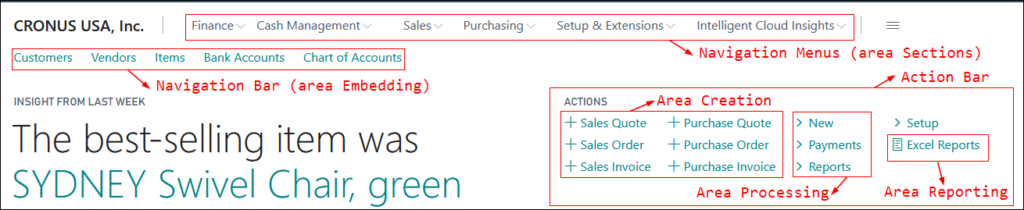
- kolejny element to Nagłówek, który może zostać użyty do wyświetlania przywitania dla użytkownika. Warto jednak pamiętać, że w przypadku niektórych Role Center nie jest on dostępny;
- potem mamy sekcję Activities (Działania/ Aktywności) przedstawiającą informacje w formie kafelków. Są to jednak dane, które możesz traktować jako wskazówki do podjęcia działań, np. ilość faktur po terminie, niezrealizowane płatności, ile dokumentów oczekuje na Twoje zatwierdzenie;
- pozostałe dwie to Wykresy oraz Strony (Moje Strony). Obszar wykresów przedstawia informacje w formie graficznej, np. wykres kołowy ukazujący pięciu klientów, którzy generują największe przychody dla Twojej firmy. Natomiast, „Moje Strony” to miejsce dla Ciebie – przestrzeń, w której możesz wyświetlać swoje ulubione dane lub miejsca, w których spędzasz najwięcej czasu w systemie, np. konta bankowe czy lista dostawców.
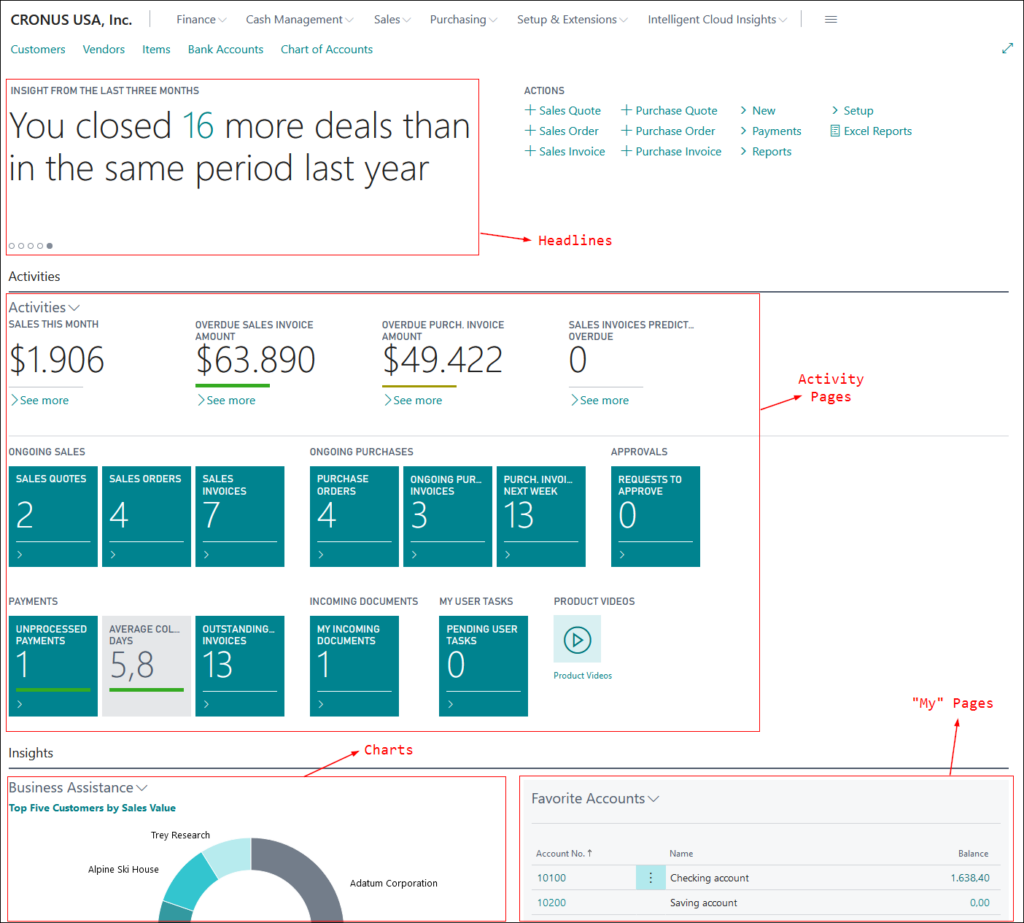
Personalizacja i performance
Role Center ma pomagać i usprawniać Twoją codzienną pracę. Stąd też możliwość stworzenia dedykowanych lub edytowania istniejących. Osoba odpowiedzialna za sprzedaż może mieć zupełnie inny zestaw funkcji widocznych na stronie głównej aniżeli kierownik magazynu czy księgowa. Ponadto, jeśli z czasem zaszłaby konieczność wprowadzenia dodatkowej funkcji do Role Center, użytkownik może samodzielnie skorzystać z opcji personalizacji. Dotyczy to nie tylko strony głównej, ale również konkretnych stron w systemie, np. kartoteki klienta. Dzięki temu, poprzez metodę „przeciągnij i upuść” możesz zmieniać kolejność w akcjach, jak również dodawać niezbędne akcje z poziomu listy, która będzie widoczna z prawej strony ekranu po uruchomieniu personalizacji.
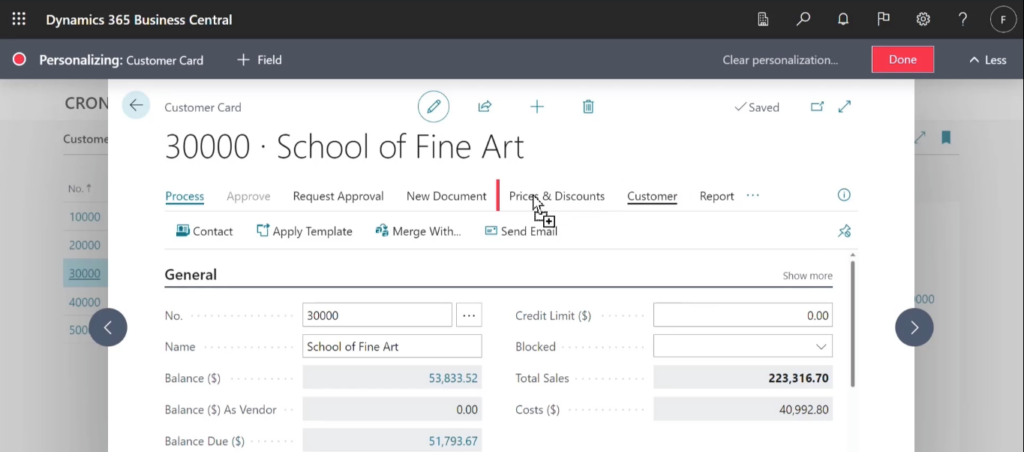
Dodatkowo, w kontekście dodawania pól czy też modyfikowania strony głównej, warto pamiętać o kwestii związanej z działaniem Business Central. Wiadomym jest, że jeśli Twoje Role Center będzie przeładowane funkcjami, to może to wpłynąć na spowolnienie działania systemu. W związku z tym, dobrze jest ukryć opcje, które będą wykorzystywane sporadycznie lub jedynie przez konkretne osoby. Z kolei w przypadku danych będących wynikiem złożonych procesów, warto rozważyć tzw. page bacground tasks, czyli strony działające„w tle”. Dzięki ich zastosowaniu, wynikowe danych procesów wyświetlą się na stronie głównej dopiero wtedy, gdy „na backgroundzie” wszystkie zadania w ramach procesów zostaną ukończone.
Strona Główna dostosowana do Twoich potrzeb
Role Center w Dynamics 365 Business Central to miejsce, z poziomu którego codziennie rozpoczynasz pracę. Warto, aby było ono dostosowane do roli, którą pełnisz w firmie. Być może jedna z gotowych opcji będzie dla Ciebie odpowiednia, co nie zmienia faktu, że istnieje możliwość utworzenia nowej lub zmodyfikowania istniejącej. A jeśli to za mało i administrator nie zablokował opcji personalizacji, możesz dodatkowo dostosować przypisane Role Center pod własne, indywidualne preferencje. Dzięki temu wszystkie niezbędne akcje oraz dane będą w zasięgu Twojego wzroku – na pierwszej stronie systemu ERP.
Twoje Role Center w Business Central jest przeładowane funkcjami? Bardzo często tracisz sporo czasu, aby odnaleźć właściwą akcję? Wiesz, czego potrzebujesz, ale nie potrafisz samodzielnie wykonać personalizacji lub nie widzisz pożądanych opcji? Pomożemy w każdym aspekcie związanym z Twoją Stroną Główną – wypełnij formularz u dołu strony i umów się na bezpłatną konsultację z naszym doradcą!